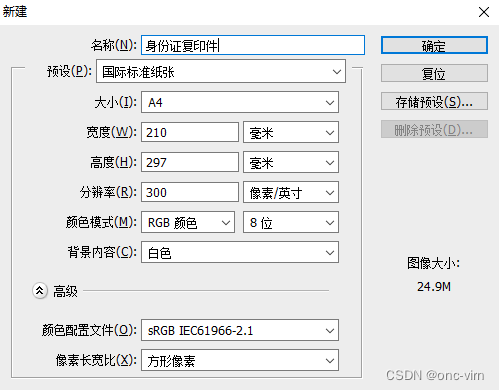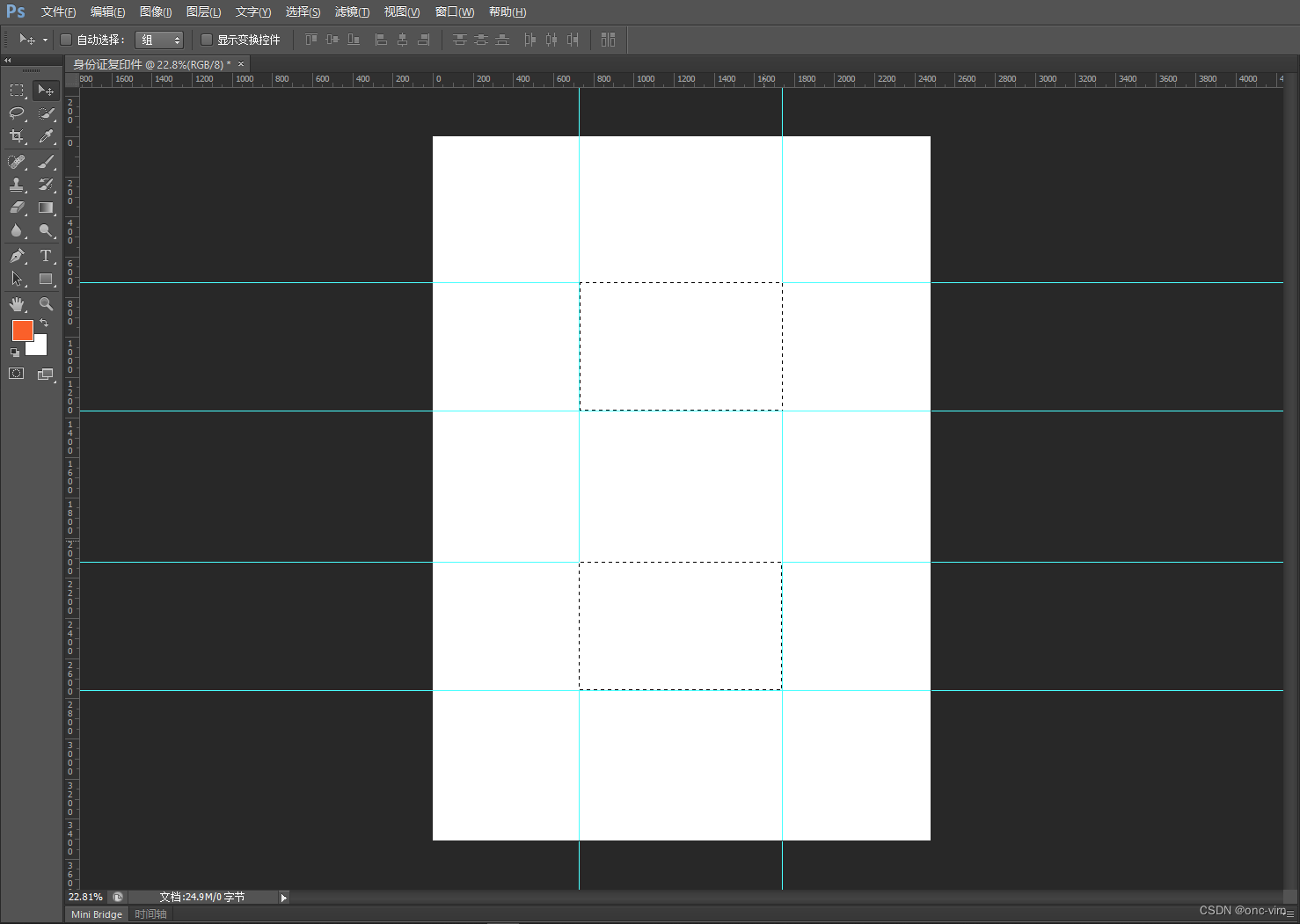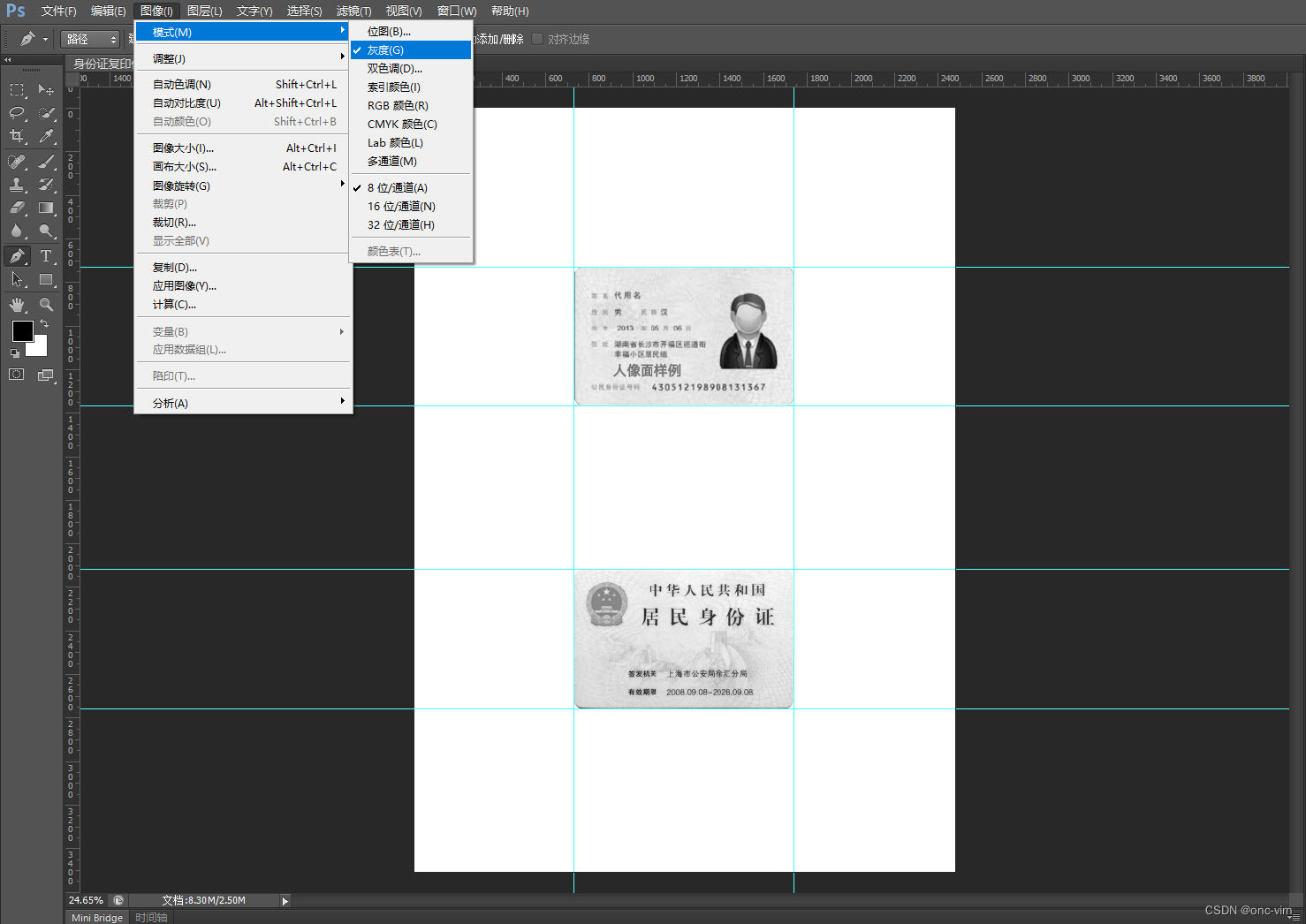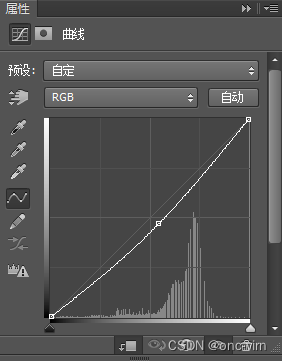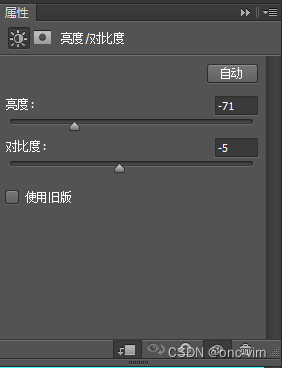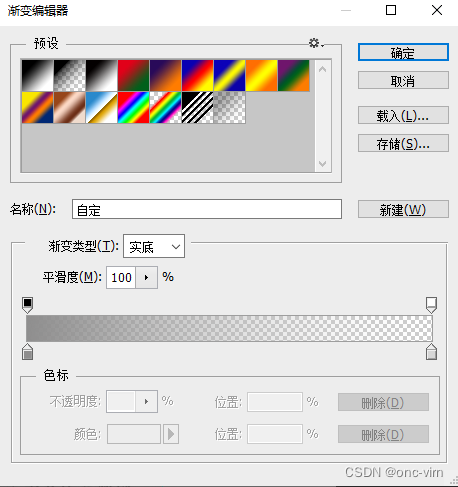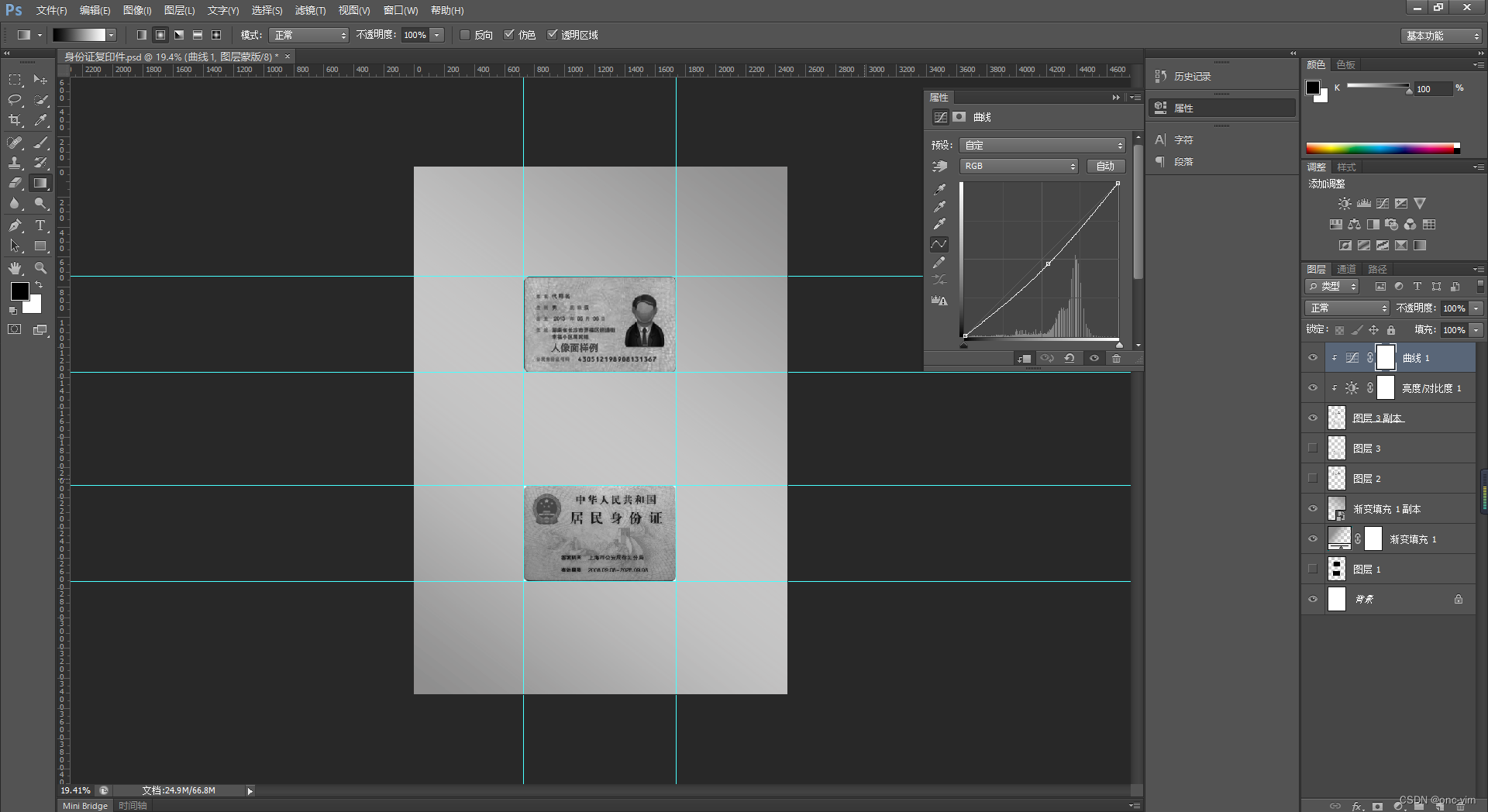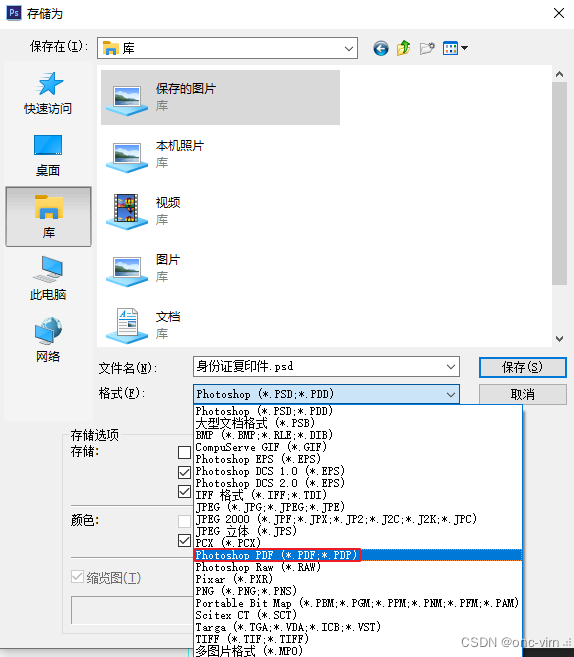- 二代居民身份证尺寸是 8.56cm×5.4cm
- A4 纸尺寸:297mm×210mm
一、图片制作
- 第一步:Ctrl+N 新建空白文档,大小选择A4:
- 第二步:用矩形选框工具,样式固定大小:85.6mm × 54mm,选出两个矩形均匀分布A4画布上下,并用辅助线固定位置(也可以Ctrl+Shift+N新建图层,将两个矩形填充一下,以作备用)
- 第三步:将身份证正反面照片分别导入,辅助框左上角分别对准照片中身份证左上角,Ctrl+T调整身份证右下角到辅助框的右下角,另外两个角使用 右键 – 斜切 或 菜单栏 – 编辑 – 变换 – 斜切 调整合适
- 第四步:修理两张图的四个角(橡皮、蒙版、钢笔。。。都可)
- 第五步:Ctrl+Shift+U(菜单栏 – 图像 – 调整 – 去色),这个方式是针对选中图层的,另外 菜单栏 – 图像 – 模式 – 灰度也可,只不过失去了图层信息,不建议使用。
- 第六步:到这一步扫描件已经算是完成了,由于不同复印机出来的效果是不同的,有些打印出来效果要暗黑一些,而且稍带模糊,甚至纸张也有一层灰度,那么就接着往下看:
- 新建曲线调整图层
- 新建亮度/对比度调整图层
- 新建渐变图层
- 自由发挥,几个叠加就会有复印效果啦。。。
二、打印
打印时复印件要注意边框(出血线)问题,有些打印机无法设置去掉,由此会导致打印出来大小要比正常身份证小一些,这样的话就需要选择导出格式了,建议选择扫描版打印
打印照片总会有白边,确定设置无问题后那剩下的原因就是打印机的设置了,老一点的打印机甚至没有相关设置选项
三、文件格式选择
1.保存为pdf
2.保存为word文件
新建word文件,作为背景图片导入,并保持100%大小,这点很重要,然后就可以随意打印了
over
今天的文章ps做复印效果_ps里让文字有复印效果分享到此就结束了,感谢您的阅读。
版权声明:本文内容由互联网用户自发贡献,该文观点仅代表作者本人。本站仅提供信息存储空间服务,不拥有所有权,不承担相关法律责任。如发现本站有涉嫌侵权/违法违规的内容, 请发送邮件至 举报,一经查实,本站将立刻删除。
如需转载请保留出处:https://bianchenghao.cn/63962.html